😺Git 준비하기
먼저, git으로 접속하여 운영체제에 맞는 version을 download한다.
-
Tip 1. command로 사용할 경우 유용한 프로그램
mac은 iTerm : https://iterm2.com/
window는 cmder : https://cmder.net/ -
Tip 2. UI를 제공하는 Source Tree는 GitKraken 등이 있다.
GitKraken : https://www.gitkraken.com/
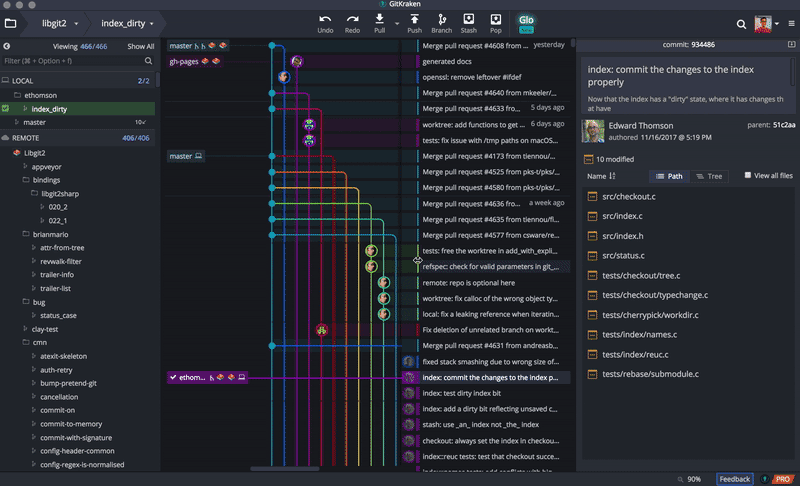
🎇git 사용자 정보 등록하기
사용자 정보 등록
git config --global user.name "Younho"
git config --global user.email "Younho@mail.com"등록한 정보 확인
git config user.name
git config user.email \r 설정
git config --global core.autocrlf true mac 사용자라면 true를 input으로 기입
이는 \r이 운영체제마다 기입 또는 누락되기 때문에 이러한 문제점을 자동으로 설정해주기 위해서 사용한다.
🧐공부 포인트
Command에서의 git의 명령어 패턴은 다음과 같다.
git 명령어 -option😎git 명령어를 배워보자
| 분류 | 명령어 | 내용 설명 |
|---|---|---|
| 새로운 저장소 생성 | $ git init | .git 하위 디렉토리 생성(폴더 생성 후, 그 폴더에서 명령 실행=> 새로운 git 저장소 생성 |
| 저장소 복제/ 다운로드 (clone) | $ git clone https:...URL | 기존 소스 코드 다운로드/복제 |
| $ git clone /로컬/저장소/경로 | 로컬 저장소 복제 | |
| $ git clone 사용자명@호스트:/원격/저장소/경로 | 원격 서버 저장소 복제 | |
| 추가 및 확정(commit) | $ git add<파일명> $ git add * |
커밋에 단일 파일의 변경 사항을 포함 (인덱스에 추가된 상태) |
| $ git add -A | 커밋에 파일의 변경 사항을 한번에 모두 포함 | |
| $ git commit -m "커밋 메시지" | 커밋생성 (실제 변경사항 확정) |
|
| $ git status | 파일 상태 확인 | |
| branch | $ git branch | 브랜치 목록 |
| $ git branch 브랜치이름 | 새 브랜치 생성(local) | |
| $ git checkout -b 브랜치이름 | 브랜치 생성 & 이동 | |
| $ git checkout master | master branch로 돌아옴 | |
| $ git branch -d 브랜치이름 | 브랜치 삭제 | |
| $ git push origin 브랜치이름 | 만든 브랜치를 원격 서버에 전송 | |
| $ git push -u remote 브랜치이름 | 새 브랜치를 원격 저장소로 push | |
| $ git pull remote 브랜치이름 | 원격에 저장된 git 프로젝트의 현재 상태를 다운받고 + 현재 위치한 브랜치로 병합 | |
| 변경사항 발생(push) | $ git push origin master | 변경사항 원격 서버에 업로드 |
| $ git push remote 브랜치이름 | 커밋을 원격 서버에 업로드 | |
| $ git push -u remote 브랜치이름 | 커밋을 원격 서버에 업로드 | |
| $ git remote add orign 등록된 원격서버 주소 | 클라우드 주소 등록 및 발행 (git에게 새로운 원격 서버 주소 알림) |
|
| $ git remote remove 등록된 클라우드 주소 | 클라우드 주소 삭제 | |
| 갱신 및 병합 | $ git pull | 원격 저장소의 변경 내용이 현재 디렉토리에 가져와서(fetch) 병합(merge)된다. |
| $ git merge 다른브랜치이름 | 현재 브랜치에 다른 브랜치의 수정사항 병합 | |
| $ git add 파일명 | 각 파일을 병합할 수 있음 | |
| $ git diff 브랜치이름 다른브랜치이름 | 변경 내용 merge 전에 바뀐 내용을 비교할 수 있음 | |
| 태그tag 작업 | $ git log | 현재 위치한 브랜치 커밋 내용 확인 및 식별자 부여됨 |
| 로컬 변경사항 return 작업 | $ git checkout -- 파일명 | 로컬의 변경 사항을 변경 전으로 되돌림 |
| $ git fetch origin | 원격에 저장된 git프로젝트의 현 상태를 다운로드 |
.jpg)